Simon Gallagher
0
983
156
Os smartphones se tornaram parte integrante de nossa vida diária. Onde quer que vamos, carregamos nossos telefones conosco. Nossos telefones não apenas possuem nossos contatos, mas agora eles armazenam nossas informações pessoais, memórias, detalhes de nosso cartão, SMS, conversas de chamadas, documentos e arquivos importantes. Eles se tornaram nossos motoristas diários. Mas e se você acidentalmente perdeu seu smartphone ou alguém o roubou do seu bolso. Isso é um pesadelo para você por duas razões. Um porque você perdeu o seu telefone inteligente e o segundo porque ele tem muitas informações que você carrega consigo. Para recuperar essas informações em suas mãos é como realizar seu desejo.

Para evitar essas circunstâncias, você deve fazer backup de suas informações em seu smartphone para poder restaurá-las posteriormente em situações difíceis. Além disso, outra vantagem de fazer backup de seus dados na nuvem é que você pode sincronizar ou acessar seus dados pessoais em diferentes dispositivos e plataformas de qualquer lugar do mundo.
Você pode fazer backup dos dados do seu smartphone usando os serviços do Google ou aplicativos de terceiros.
Aqui estão alguns aplicativos para fazer backup e restaurar seus dados na nuvem,
1. Backup e restauração móveis da Avast

O Avast é um dos mais populares fabricantes de softwares de segurança para dispositivos móveis e desktop, a maioria de nós pode ter usado seus produtos antivírus no PC ou em celulares. Este aplicativo da Avast permite que os usuários façam backup de seus registros de chamadas, contatos, conversas por SMS, aplicativos, fotos, vídeos e músicas na nuvem. A capacidade de fazer upload de vídeos, músicas e aplicativos requer na compra de aplicativos. Você pode proteger o upload e a restauração usando o PIN, agendar backups automaticamente.
Disponibilidade: Grátis no Google Play
2. Backup Fácil

O backup fácil oferece a opção de onde você deseja fazer backup do seu registro de chamadas, contatos, SMS, calendário, favoritos, dicionário e aplicativos. Você pode fazer backup e restaurar do cartão SD, Gmail, Dropbox e Google Drive. Você pode fazer backup e agendá-los para criar automaticamente backup para você. Além disso, você pode até visualizar seu backup.
Disponibilidade: Grátis no Google Play
3. Super Backup

A versão gratuita possui anúncios, mas apresenta todas as funcionalidades, como a capacidade de fazer backup de aplicativos, contatos, SMS, registros de chamadas, favoritos e eventos do calendário no cartão SD ou Gmail, agendar backups e restaurar os arquivos de backup.
Disponibilidade: Grátis no Google Play
4. Backup e restauração móveis da Trend Micro
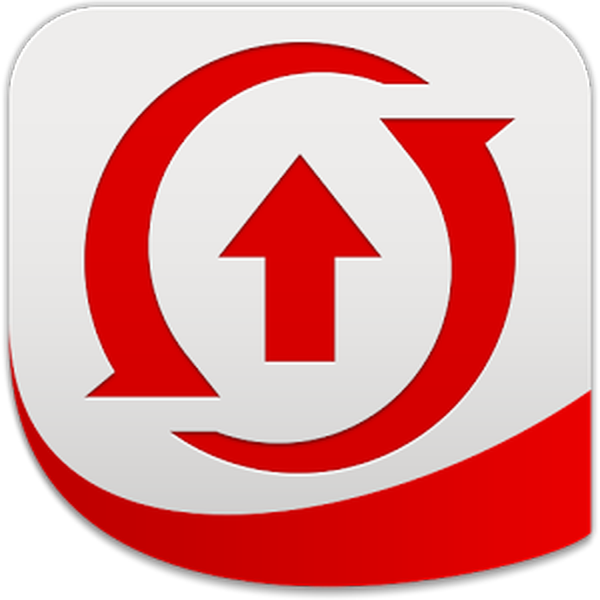
Outra fabricante de software antivírus e de segurança de renome, a Trend Micro, criou este aplicativo de backup móvel para smartphones que possui a capacidade de fazer backup de tudo com um toque rápido, você pode fazer o backup do histórico de chamadas, SMS, contatos, calendário, fotos, músicas e vídeos na nuvem. A versão gratuita possui 50 MB de armazenamento on-line com a opção de atualizar para 5 GB de armazenamento com pequena taxa.
Disponibilidade: Grátis no Google Play
5. G Cloud Backup
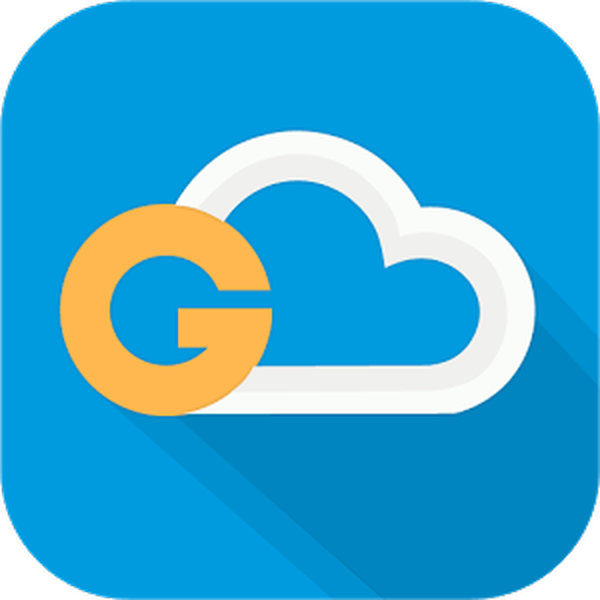
O aplicativo permite que você faça backup de seus registros de chamadas, SMS, contatos, configurações, documentos, músicas, fotos e vídeos na nuvem g, o espaço livre é de até 10 GB, você também pode proteger seus dados usando a senha. Você também pode fazer backup de dados em cartões SD externos. A transferência de dados é protegida por SSL e armazenada por 256-AES. O aplicativo faz backup de tudo na nuvem da Amazon. Você pode até agendar backups automáticos.
Disponibilidade: Grátis no Google Play
Outra maneira de fazer backup de tudo no seu smartphone Android é usando os Serviços do Google ou as Contas do Google.
VEJA TAMBÉM: 10 melhores aplicativos Android de combate a roubo e antivírus
Veja como fazer backup de tudo usando as Contas do Google no seu smartphone,
1. Senha WiFi de backup, favoritos, configurações e dados do aplicativo
Isso pode ser feito acessando Configurações-> backup e redefinição-> verifique novamente meus dados e Restauração automática. Se você não tiver uma conta configurada para backup, solicitará que você adicione uma conta.
2. Contatos de backup
Você pode fazer backup de seus contatos no cartão de armazenamento, no Google drive ou até mesmo em e-mail para alguém que use a conta de e-mail. Para isso, é necessário abrir o aplicativo discador -> configurações -> importar / exportar -> selecionar a opção exportar para armazenamento ou compartilhar contatos visíveis. Da mesma maneira que você pode restaurar os contatos.
3. Importar SMS usando o Hangouts
A nova versão do aplicativo Hangouts permite importar seu SMS existente do cartão SD. Embora, para fazer backup, você tenha que usar aplicativos de terceiros, como Backup de SMS +. Para importar o SMS, você precisará iniciar o hangouts-> configurações-> SMS-> Importar SMS.
4. Faça backup de documentos usando o Google Drive
Basta abrir o aplicativo, selecionar os arquivos que você deseja enviar e pronto, ele fará o upload de todos os arquivos selecionados para a nuvem. O Google oferece 25 GB de armazenamento gratuito.
5. Faça backup de fotos e vídeos usando o aplicativo Fotos
Basta abrir o aplicativo de fotos, clicar na opção de configurações-> backup automático-> ativá-lo. Você também pode personalizar o plano de backup com diferentes opções para economizar bateria e custos de dados.
6. Eventos de backup e lembretes usando o aplicativo Calendário
O aplicativo Agenda sincroniza automaticamente todos os eventos, lembretes e aniversários em diferentes dispositivos do Google. Você pode desmarcar as opções que não deseja sincronizar abrindo o aplicativo Calendário -> configurações-> selecione Conta-> desmarque as opções.
7. Notas de backup usando o Google Keep
Você pode fazer backup de todas as suas anotações de diferentes aplicativos com esse único aplicativo. Basta abrir o aplicativo, clicar na opção de configurações-> selecionar opção de sincronização -> sincronizar automaticamente os dados do aplicativo. Você pode acessar todas as suas anotações de qualquer lugar do mundo, visitando keep.google.com no navegador.
VEJA TAMBÉM:
5 dicas para economizar bateria em smartphones Android
Os 10 principais aplicativos de edição de fotos para smartphones Android
Imagem cortesia: Google Play, Flickr















